Obsah
Na této stránce se dozvíte:
- 1. Proč potřebujete zvětšit místo na disku C
- 2. Jak rozšířit jednotku C ve Windows 7 s jakýmkoli softwarem nebo bez něj (4 metody)
- 3. Proč nemůžete rozšířit jednotku C ve Správě disků nebo DiskPart
- Platí pro: Rozšíření nebo zvýšení rychlosti disku C v 32bitových a 64bitových počítačích se systémem Windows 7/8/10.
- Délka čtení: 3-5 minut.
Proč potřebujete zvětšit místo na disku C
Zobrazuje váš počítač chybovou zprávu s upozorněním, že na disku C není místo v systému Windows 7 nebo Windows 8/10? V takovém případě budete muset odstranit soubory nebo přidat další místo, abyste rozšířili systémový disk C.
Víte, proč potřebujete zvětšit místo na disku C? Zde je seznam důvodů, které vysvětlí proč:
- Jednotka C je plná nebo je na disku málo místa.

- Jednotka C je příliš malá.
- Místo na pevném disku není správně přiděleno.
- Potřebujete více místa na disku C pro ukládání dat nebo instalaci aplikací.
- Počítač se zpomaluje nebo zasekává při spouštění programů nainstalovaných na jednotce C.
Jak rozšířit jednotku C ve Windows 7 se softwarem nebo bez něj
Nedostatek volného místa na systémové jednotce C by způsobil zpomalení a zaseknutí počítače, takže řešením je přidat místo na systémové jednotce. Jak utratit systémový disk C bez ztráty dat?
Zde máte tři bezplatné přístupy a spolehlivé řešení k dosažení cíle:
- Metoda 1. Rozšiřte jednotku C ve Windows 7 pomocí bezplatného softwaru Partition Manager – nejjednodušší
- Metoda 2. Rozšíření jednotky C pomocí správy disků – střední
- Metoda 3. Rozšiřte jednotku System C pomocí DiskPart – Hard
- Metoda 4. Zvyšte jednotku C bez nepřiděleného místa
Můžete si projít řešení a vybrat si uspokojivý způsob, jak snadno zvětšit velikost 32bitového a 64bitového systému Windows 7/8/10.
Metoda 1. Rozšiřte jednotku C v systému Windows 7 pomocí softwaru Free Partition Manager
Platí pro: Zvětšení jednotky C o sousední nebo nesousedící nepřidělené místo ve Windows 7/8/10, bezplatná a nejjednodušší metoda.
Pro začátečníky ve Windows nejsou Správa disků ani DiskPart schůdnými způsoby, jak rozšířit jednotku C. Zde doporučujeme vyzkoušet bezplatný software pro správu oddílů – EaseUS Partition Master Free Edition.
Porušuje pravidla ve Windows a rozšiřuje/přesouvá oddíl flexibilněji. Kromě toho bezplatný správce oddílů EaseUS maximálně zjednodušuje celý proces, aniž by způsobil ztrátu dat přidáním sousedního nebo nesousedícího nepřiděleného místa na cílový disk C.
Co je vylepšeno ve freewaru třetích stran?
- Nepřidělené místo lze umístit na obě strany vybraného svazku, který se chystáte rozšířit.
- Přístupy ke správě oddílů nejsou omezeny na změnu velikosti nepřiděleného prostoru. Disk C můžete také rozdělit na oddíly ve Windows 7 bez formátování bez ztráty dat.
Průvodce: Jak rozšířit disk C pomocí EaseUS Partition Master zdarma
Krok 1: Uvolněte nepřidělené místo pro jednotku C.
Pokud na systémovém disku není žádné nepřidělené místo, přejděte do Správce oddílů a klikněte pravým tlačítkem na oddíl vedle jednotky C: a vyberte „Změnit velikost/Přesunout“.
Přetažením levého panelu oddílu zmenšete a ponechte nepřidělené místo za systémovou jednotkou C: a klikněte na "OK".
Krok 2: Zvětšete místo na disku C.
1. Klepněte pravým tlačítkem myši na jednotku C: a vyberte „Změnit velikost/Přesunout“.

2. Přetáhněte konec systémového oddílu do nepřiděleného místa, abyste přidali místo na disk C:, nebo klikněte na „vyplnit všechny nepřidělené“ a klikněte na „OK“.

Krok 3: Ponechte všechny změny pro rozšíření jednotky C:.
Klikněte na "Execute Task" a klikněte na "Apply" pro zachování všech změn, abyste rozšířili systémový disk C:.

Video tutoriál: Rozšíření jednotky C ve Windows 10/8/8
Metoda 2. Rozšiřte jednotku C o správu disků
Platí pro: Zvětšení místa na disku c ve Windows 7 bez jakéhokoli softwaru, zdarma.
Windows Disk Management je bezplatný diskový nástroj integrovaný ve Windows, který nevyžaduje žádné počítačové dovednosti. Přestože se jedná o jednoduchý nástroj, existuje několik základních faktů, které potřebujete vědět.
- Vedle svazku C systému musí být souvislé nepřidělené místo. V opačném případě bude možnost „Rozšířit hlasitost“ zašedlá .
- Nepřidělené místo musí být umístěno na pravé straně jednotky C. Nesousedící nepřidělené místo na systémový disk C nelze přidat, pokud nesmažete sousední disk, což způsobí úplnou ztrátu dat.
Průvodce: Jak rozšířit jednotku C pomocí správy disků Windows
Ačkoli je použitelný pro všechny od mladých po staré, přesto vám doporučujeme, abyste byli opatrní při přidávání nepřiděleného místa na disk C pomocí následujících kroků:
Krok 1. Klikněte pravým tlačítkem na „Tento počítač/Tento počítač“, klikněte na „Spravovat“ a poté vyberte „Správa disků“.
Krok 2. Klepněte pravým tlačítkem myši na jednotku C a zvolte "Rozšířit svazek".
Krok 3. Souhlaste s výchozím nastavením pro sloučení plné velikosti prázdného bloku na jednotku C. Klikněte na "Další".
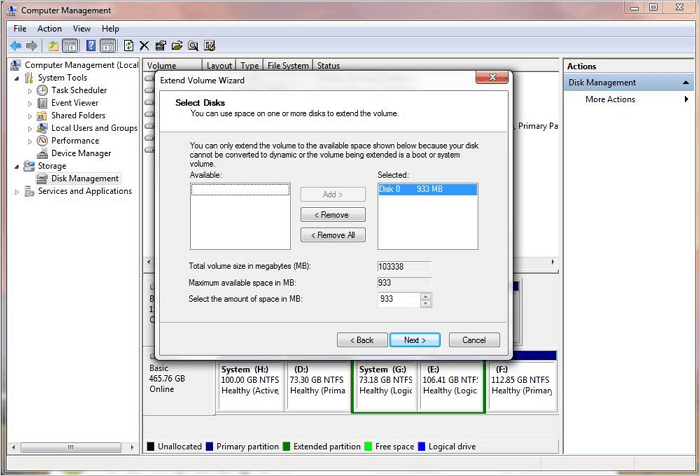
Metoda 3. Rozšiřte jednotku System C o DiskPart
Platí pro: Zvětšení velikosti místa na disku c ve Windows 7 bez jakéhokoli softwaru, zdarma, ale složité pro začátečníky.
Příkazový řádek Windows funguje stejným způsobem jako Správa disků, musí také splňovat dva základní požadavky: 1. Nepřidělené místo; 2. Nepřidělené místo vedle jednotky C.
Je určen pro nezkušené uživatele a přesto doporučujeme, abyste s touto metodou nespěchali, protože malá chyba může poškodit data na celém pevném disku.
Průvodce: Jak rozšířit jednotku System C pomocí DiskPart CMD
Postupujte velmi pečlivě každý krok a začněme příkazovými řádky Diskpart.
Krok 1. Stiskněte klávesy Windows + X a vyberte "Příkazový řádek (Admin)".
Krok 2. Zadejte diskpart a stiskněte Enter.
Krok 3. Zadejte objem seznamu a stiskněte Enter.
Krok 4. Napište select volume x a stiskněte Enter. (X nahraďte číslem jednotky C. V mém případě je jednotka C systému svazek 1.)
Krok 5. Zadejte extend size =number a stiskněte Enter. (Nahraďte číslo velikostí v MB, kterou chcete přidat na disk C.)

Metoda 4. Zvyšte jednotku C bez nepřiděleného místa
Platí pro: Přidání místa na disk C bez nepřiděleného místa na disku pevného disku Windows 7, spolehlivé a efektivní řešení.
Všimněte si, že pokud na pevném disku počítače není žádné nepřidělené místo, může to být trochu komplikované. Zde máte tři možnosti, které můžete vyzkoušet:
- #1. Odstraňte sousední oddíl vedle jednotky C.
- #2. Zmenšete svazek a ponechte nepřidělené místo za jednotkou C.
- #3. Přidělte volné místo z jiného oddílu jednotce C. (Nejvíce doporučeno)
Vzhledem k tomu, že první dvě možnosti by způsobily ztrátu dat, nedoporučujeme vám to zkoušet. Zde nejvíce doporučujeme možnost 3 – přesunutí místa z jiných jednotek na jednotku C. Můžete například přesunout místo z jednotky D na jednotku C.
Důležité: Chcete-li tak učinit, budete si muset stáhnout a upgradovat EaseUS Partition Master na verzi Pro . Jeho funkce Resize/Move vám umožňuje snadno přidělit volné místo z jiných svazků cílovému oddílu, aniž by to ovlivnilo vaše uložená data.
Kroky k rozšíření disku C bez nepřiděleného místa
Krok 1. Najděte cílový oddíl.
Přejděte do Správce oddílů, najděte cílový oddíl a vyberte „Změnit velikost/Přesunout“.

Krok 2. Rozšiřte cílový oddíl.
Přetažením panelu oddílu doprava nebo doleva přidáte nepřidělené místo do aktuálního oddílu, nebo můžete kliknout na „vyplnit vše nepřidělené“ a přidělit veškerý prostor cílovému oddílu. Poté klikněte na "OK" pro potvrzení.

Další možnost: Získejte místo z jiného disku
Pokud na disku není dostatek nepřiděleného místa, klikněte pravým tlačítkem myši na velký oddíl s dostatkem volného místa a vyberte „Přidělit místo“.
Poté vyberte cílový oddíl, který chcete rozšířit, v alokaci prostoru pro sloupec.

Krok 3. Proveďte operace pro rozšíření oddílu.
Přetáhněte tečky cílového oddílu do nepřiděleného prostoru a klikněte na „OK“.

Poté klikněte na tlačítko „Provést úlohu“ a kliknutím na „Použít“ uložte všechny změny.
Rozšířené čtení: Proč nemohu rozšířit svůj disk C
Z různých důvodů možná budete muset čelit, že jednotka C nemá problém s dostatečným místem. Většina z vás se může obrátit na výše uvedené 4 způsoby, jak problém snadno vyřešit.
Podle mnoha uživatelů Windows 7/8/10 se však někteří z nich také setkali s problémem se selháním disku C. Jedním slovem, nemohli zvětšit místo na disku C ve Správě disků ani DiskPart.
Proč tedy nemůžete rozšířit jednotku C? Zde jsou dva důvody, jak jsme uvedli výše:
- Na systémovém disku není žádné nepřidělené místo.
- Nepřidělené místo není vedle nebo za jednotkou C.
- Nepřidělené místo patří do rozšířeného oddílu, nikoli do primárního svazku.
S některým z výše uvedených problémů nebudete moci rozšířit svazek v počítači. Například se zobrazí chybová zpráva „Není dostatek použitelného místa pro tuto operaci“, když na pravé straně oddílu systémového disku v DiskPart není žádné sousední nepřidělené místo:
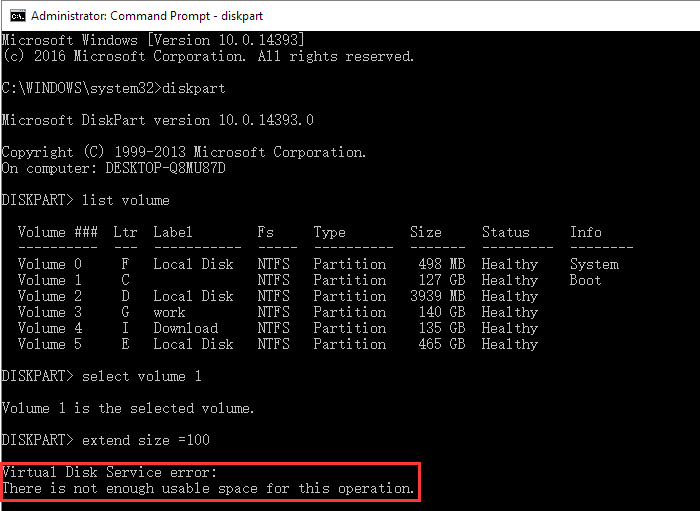
Jak tedy tento problém vyřešit? Vraťte se k řešením uvedeným v metodě 4 a úspěšně získáte rozšířenou jednotku C s dostatečným prostorem s pomocí EaseUS Partition Master.
Sečteno a podtrženo
Rozdělení disku je rozdělení prostorného pevného disku na několik částí, z nichž každá získá určité množství místa na disku pro oddělení operačního systému a nainstalovaných programů od jednotlivých souborů. Na jedné straně je to relativně bezpečný způsob, jak udržet data v bezpečí před havárií počítače nebo přeinstalací systému.
Z různých důvodů se však oddíl pevného disku vašeho počítače může zaplnit nebo jednotka C obsahuje problém s nedostatkem místa na disku ve Windows 7/8/10. Nejlepším způsobem je rozšířit jednotku C nebo přerozdělit místo na oddílech počítače.
Na této stránce jsme shromáždili 4 spolehlivé metody a jako příklad jsme použili rozšíření jednotky C, abychom vám ukázali, jak sami zvětšit velikost cílového oddílu.
Pro bezplatný a snadný způsob je pro vás EaseUS Partition Master tou nejlepší volbou.
Můžete použít způsoby, jak je uvedeno výše, jak rozšířit jednotky C a další, abyste udrželi váš počítač na špičkovém výkonu.
Lidé se také ptají na rozšíření místa na disku C ve Windows 7
Pokud máte stále další obavy ohledně rozšíření oddílů v systému Windows 7, zkontrolujte otázky a najděte odpovědi níže:
1. Jak přidám místo na disku c na pevném disku systému Windows 7?
Většinou nedoporučujeme přesouvat místo na disku C na jiné pevné disky v počítači. Důvodem je, že systém Windows má tendenci ukládat systémové mezipaměti a mnoho dočasných souborů na disku C a je snadné se zaplnit. Je rozumné ponechat na systémové jednotce určité volné místo (50 GB nebo více).
Pokud na tom trváte, zde je několik tipů, které můžete vyzkoušet:
Nejprve Zmenšit disk C > Další, rozšířit cílový disk pomocí funkce Změna velikosti/přesunutí v EaseUS Partition Master.
2. Jak získat více místa na disku?
Obvykle existují 3 způsoby, jak získat více místa na pevném disku:
- #1. Rozšiřte disk o nepřidělené místo.
- #2. Uvolněte místo na disku smazáním nepotřebných nevyžádaných souborů, zálohováním velkých souborů na externí, odinstalováním nepotřebných programů atd.
- #3. Klonujte a upgradujte disk na větší.
3. Jak zkontrolovat místo na pevném disku Windows 7?
Dva způsoby, jak zkontrolovat místo na pevném disku v systému Windows 7:
- #1. Kliknutím na „Tento počítač“ otevřete Průzkumník souborů > Zkontrolujte všechna místa na pevném disku v počítači.
- #2. Klikněte pravým tlačítkem na "Tento počítač" > vyberte "Spravovat" > klikněte na "Správa disků" > Zkontrolujte celé místo na disku a každou velikost svazku ve Windows 7.
Související články
-
Jak nízkoúrovňové formátování USB disku? Průvodce pro začátečníky 🔥
![author icon]() Alexandr/2024/12/07
Alexandr/2024/12/07
-
Vyřešeno: Windows nelze nainstalovat na tento disk MBR
/2025/03/20
-
Jak používat a přidělovat nepřidělené místo ve Windows 11/10 [6+ způsobů]
![author icon]() Alexandr/2024/12/13
Alexandr/2024/12/13
-
Jak změnit velikost/přesunout/klonovat oddíl BitLocker ve Windows 11/10 bez dešifrování
/2025/03/26